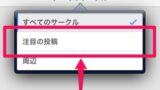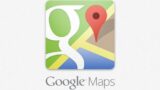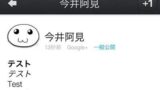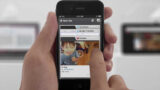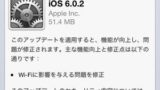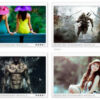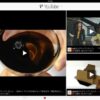Google手書き入力をiPhoneやiPadで使用するための設定方法
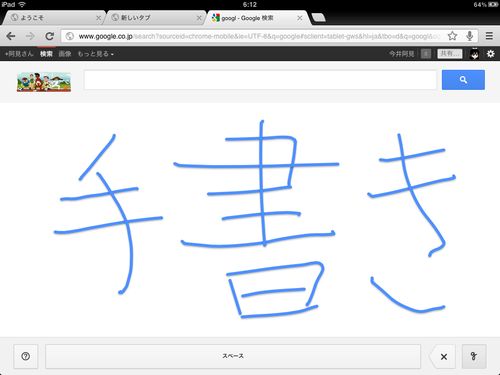
皆さん、こんにちは。モバイルのGoogle検索が、手書き検索に対応しました。iPhone、Androidから利用することができます。
Google が手書き検索に対応、iOS / Android モバイルウェブから – Engadget Japanese
早速手書き入力を試してみましたが、結構精度は高いです。これでGoogleの検索がますます便利になりますね。
今回は、iPhone、iPadで手書き検索を利用するための設定方法を解説します。
Google手書き検索をiPhone、iPadで使うには?
Google手書き検索プロモーション動画
iPhoneでの手書き入力設定方法
iPhoneのブラウザからGoogle検索のトップページに移動します。
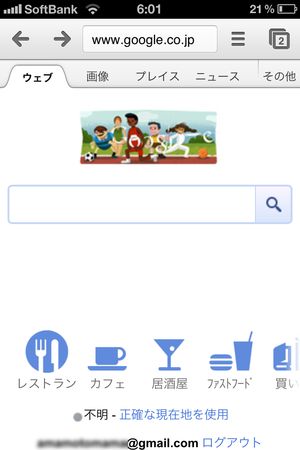
下にスクロールすると、設定へのリンクがあるのでそれを押します。
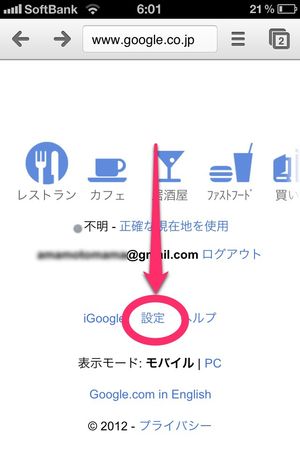
設定を押す
手書き入力を有効にするを選択します。
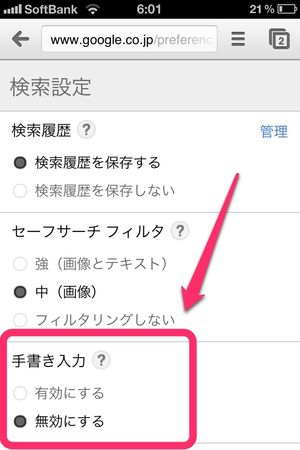
手書き入力を有効に変更する
設定画面の一番下にある保存ボタンを押します。
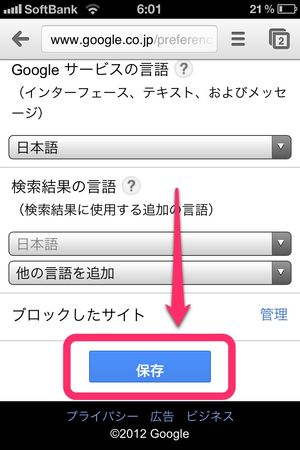
保存ボタンを押す
これで、手書き入力が有効になりました。
手書き入力を使うには、右下の「g」のボタンを押します。
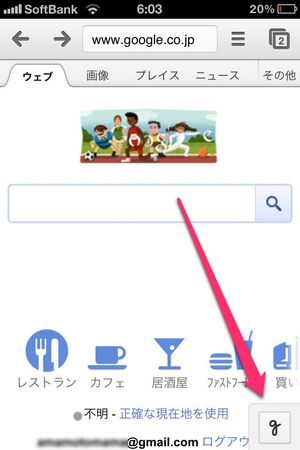
「g」のボタンを押す
手書き入力を使用することができます。
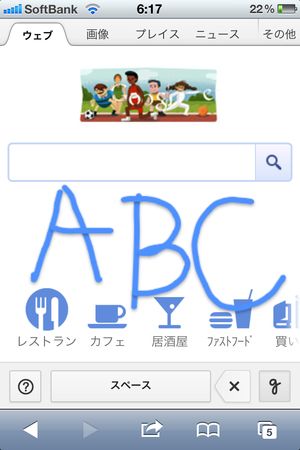
iPadでの手書き入力設定方法
iPadのブラウザからGoogle検索のトップページに移動します。
画面右上の歯車のマークを押してください。
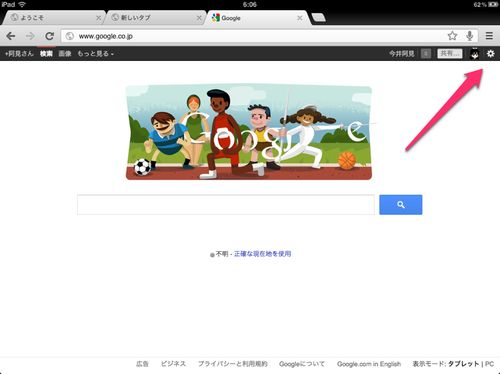
歯車のマークを押す
出てきたメニューの中から、検索設定を押します。
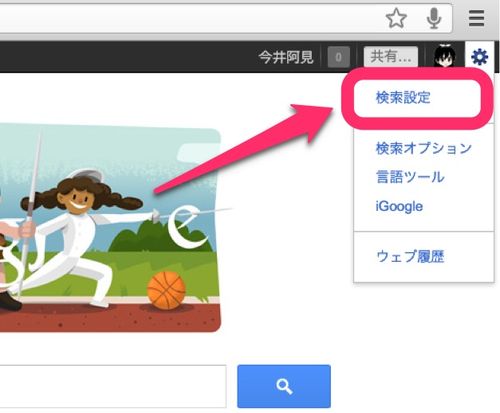
検索設定を押す
設定の中にある、手書き入力の項目を「有効にする」を選択します。
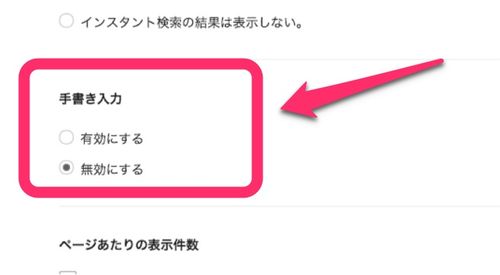
手書き入力を有効にする
設定画面の一番下にある、保存ボタンを押します。
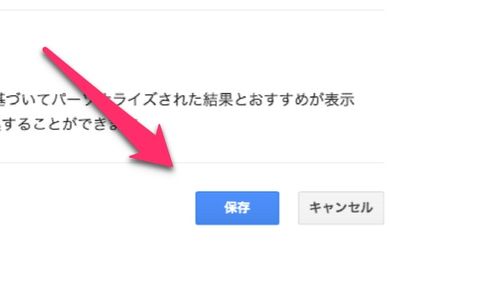
保存ボタンを押す
これで、手書き入力が有効になりました。
Google検索のページで画面右下に表示されている「g」を押します。
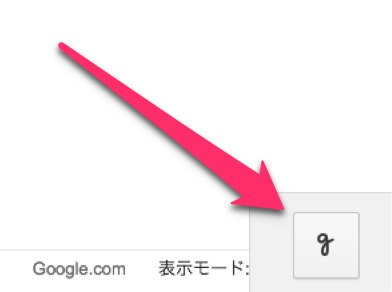
「g」のボタンを押す
手書き入力することができます。
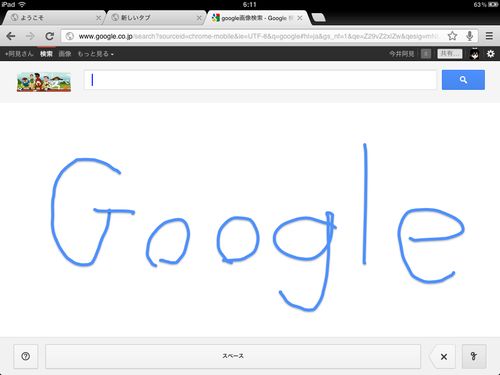
手書き入力を使ってGoogleで検索してみよう
いかがでしたでしょうか。Google手書き検索は普段あまり使わないかもしれませんが、読み方の分からない文字や入力方法の分からない文字で検索するときに重宝するのではないかと思います。
また、キーボード入力に慣れていない人、iPhone、iPadを使ったことがない人に検索してもらう時にも活用できるかもしれません。
追記:Google 公式の手書き入力解説ページ
Google公式の手書き入力の説明ページがあったので紹介しておきます。